如何安裝 Active Directory 並向其新增用戶
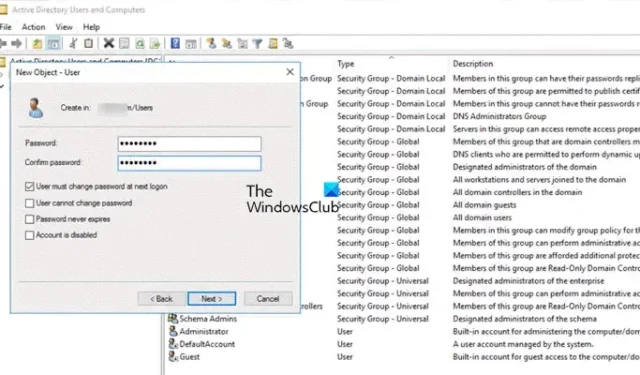
Active Directory (AD) 是 Microsoft Windows Server 上的目錄服務。其主要目的是方便管理員進行權限管理和網路資源存取的調節。在這篇文章中,我們將學習如何安裝 Active Directory 以及新增和設定使用者和群組。
安裝 Active Directory 並在其中新增用戶
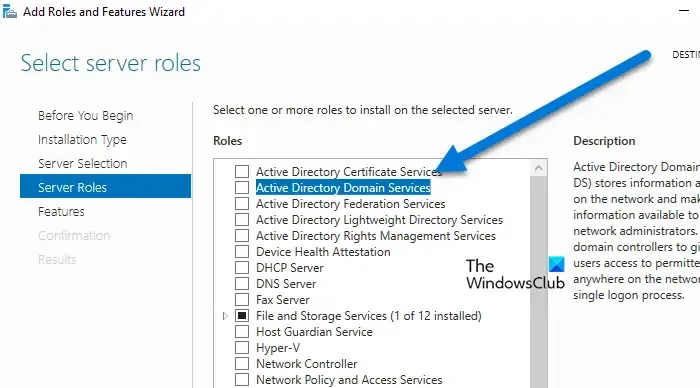
由於Active Directory是Windows Server的核心功能,因此我們可以從伺服器管理員安裝它。因此,要安裝 Active Directory,請按照下面提到的步驟操作。
- 開啟電腦上的伺服器管理員。
- 現在,點擊“工具”>“新增角色和功能”。
- 然後,您必須按一下“下一步”,直到您到達“伺服器角色”標籤。
- 尋找Active Directory 網域服務,選擇它,然後按一下「安裝」。
- 彈出視窗將要求您安裝一項功能,確認並繼續。
安裝角色後,您可以將此伺服器升級為網域控制器(您將收到一個彈出視窗來執行此操作)。
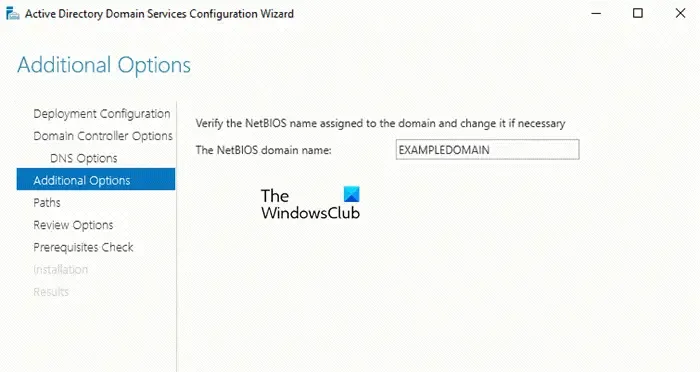
現在,選擇「新增林」並輸入 ad.gpfs.net 作為根網域。按一下“下一步”,然後輸入目錄服務還原模式密碼。使用預設的NetBIOS域名,點選「下一步」。
安裝完Active Directory後,讓我們學習如何設定使用者和群組。
在 Active Directory 中建立和管理用戶
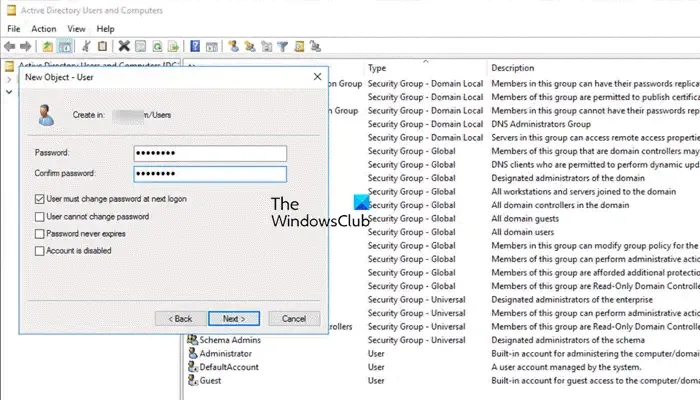
如果您是 IT 管理員,您一天中的大部分時間都必須處理使用者的帳戶。因此,這裡有一些在 Active Directory 中管理使用者帳戶的有用提示。首先,讓我們學習如何在 Active Directory 中建立使用者。
- 在伺服器管理員中,前往工具 > Active Directory 使用者和電腦。
- 找到您的組織部門,然後前往使用者。
- 右鍵單擊“使用者”,然後按一下“新建”>“使用者”。
- 您將看到一個彈出窗口,用於新增使用者物件並輸入名字和姓氏以及登入名稱。
- 然後按一下“下一步”。
- 輸入您選擇的密碼,然後根據您的選擇選擇參數,然後按一下下一步。
- 檢查摘要並點擊完成以完成帳戶設定。
這就是您建立帳戶的方式。
現在,您可以透過右鍵單擊該帳戶並選擇「屬性」來變更該帳戶的屬性。
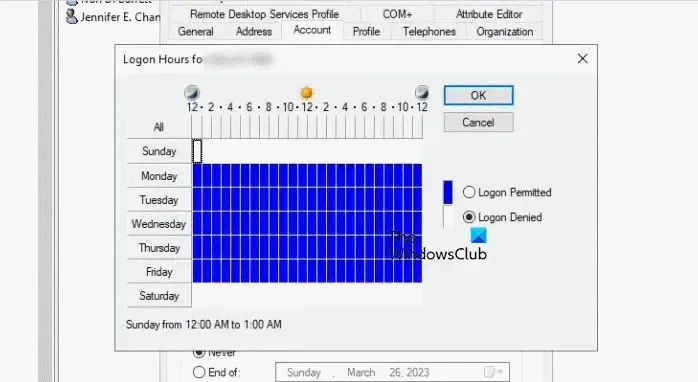
如果您想限制我們剛剛建立的使用者的登入時間,請前往「帳戶」標籤並點擊「登入時間」。現在您可以查看使用者有權登入的時間和持續時間。您可以類似地限制他們的登入時間,並在一切完成後按一下「確定」。
有時,用戶忘記了其帳戶的密碼,因此他們的帳戶被鎖定。由於這是常見做法,因此可以選擇快速解鎖帳戶。您所要做的就是勾選「帳戶」下的「解鎖帳戶」複選框,然後按一下「確定」。
要刪除帳戶,您只需右鍵單擊該帳戶,然後按一下「刪除」。您將看到一個確認框,按一下「確定」繼續。
在 Active Directory 中建立和管理群組
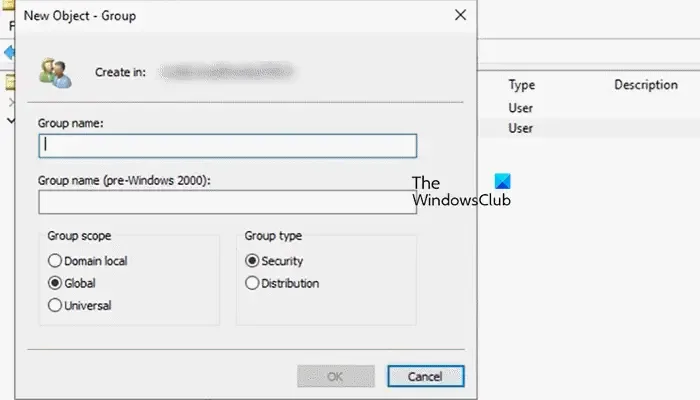
若要在 Active Directory 中建立群組,請以滑鼠右鍵按一下要在其下方建立群組的對象,然後按一下新 > 群組。
確保在精靈中輸入您的群組名稱。預設情況下,精靈將在“群組範圍”下預選“全域”,在“群組類型”下預選“安全性”。請不要將群組類型變更為“通訊群組”,因為此選項會為 Microsoft Exchange® 和電子郵件建立通訊群組。
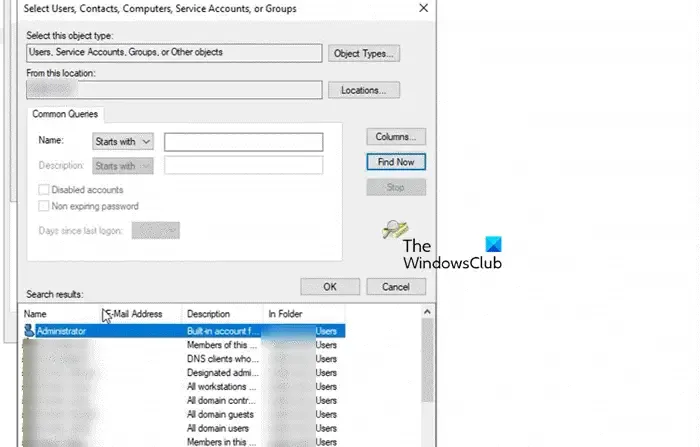
如果您想使用群組將使用者新增至您的群組,請依照下列步驟操作。
- 轉到該群組,右鍵單擊它,然後單擊“屬性”。
- 現在,按一下“成員”,然後按一下“新增”。
- 按一下“進階”>“立即尋找”。
- 選擇使用者並點擊“確定”。
- 再次按一下“確定”,然後按一下“套用”。
或者,您可以從該群組的屬性將使用者新增至該群組。因此,右鍵單擊該用戶,單擊“屬性”,轉到“成員”,單擊“添加”,單擊“高級”>“立即查找”,選擇一個群組,然後單擊“確定”。套用這些變更後,您的帳戶將被新增。
如何安裝 Active Directory 和使用者?
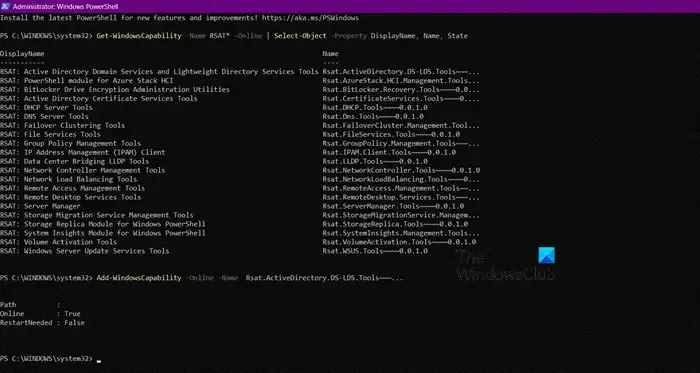
如果要將 Active Directory 和使用者安裝到 Windows 11/10 計算機,可以使用 PowerShell。首先,以管理員身分開啟PowerShell並執行以下命令。
Get-WindowsCapability -Name RSAT* -Online | Select-Object -Property DisplayName, Name, State
這將列出所有 RSAT 服務的所有名稱,我們需要複製以“Rsat .活動目錄” 。複製後,執行以下命令。
Add-WindowsCapability -Online -Name Rsat.ActiveDirectory<copied-version-information>
讓命令運行並安裝該功能。
如何在 Active Directory 中新增使用者?
要在 Active Directory 中新增用戶,您需要前往網域控制站並開啟 Active Directory 使用者和電腦。導航到您的組織部門,右鍵單擊“使用者”,然後按“新建”>“使用者”。輸入詳細資訊並確認。



發佈留言